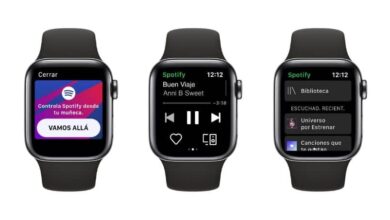Comment graver un DVD avec des films ou des vidéos sur Windows ou Mac? Guide étape par étape
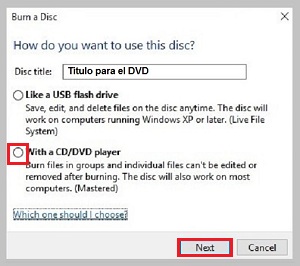
Aujourd’hui, de nombreuses personnes continuent d’utiliser le DVD pour stocker des documents, des images, de la musique ou, dans ce cas, des vidéos ou des films. Le seul inconvénient est que cet appareil a une capacité de stockage limitée ne dépassant pas 4,7 Go, ce qui l’a fait oublier avec la montée en puissance de la mémoire USB et du stockage de données .
Maintenant, si le stockage DVD peut être dépassé par n’importe quel périphérique USB, pourquoi le DVD est-il toujours utilisé? La réalité est que ce format est considéré par des centaines de personnes comme un appareil plus sûr , car les clés USB courent le risque de remplacement ou de contagion de virus. Une autre raison de son utilisation continue est la facilité de partage de vidéos ou de films à lire sur n’importe quel appareil équipé d’un lecteur de disque , comme les ordinateurs.
Ensuite, nous vous apprendrons à graver un DVD avec des films ou des vidéos sous Windows et Mac étape par étape , afin que vous puissiez apprendre à enregistrer et partager vos audiovisuels en utilisant le logiciel sur votre ordinateur ou des programmes alternatifs qui peuvent vous aider dans cette tâche.
Étapes pour graver et créer un film DVD sous Windows
Sous Windows, cela est très simple car il est désormais compatible avec de nombreux formats audio et vidéo. Des milliers d’utilisateurs continuent d’enregistrer leurs films , c’est pourquoi Windows a à votre disposition les outils pour faciliter votre travail que ce soit avec des logiciels sur le système ou des applications que vous pouvez facilement télécharger.
Aucun programme
Notre ordinateur est le meilleur allié pour transférer des images, des fichiers et des vidéos en utilisant uniquement le logiciel fourni par Windows. En quelques étapes, vous pouvez le faire comme suit:
- Insérez le DVD vierge dans le lecteur. Ouvrez l’Explorateur de fichiers, puis cliquez sur ordinateur, vous y trouverez les lecteurs de disque où nous le verrons représenté par » DVD RW «.
- Après cela, un menu avec 2 options est automatiquement lu: Comme un lecteur flash USB : Vous pouvez y enregistrer, modifier et supprimer les fichiers sur le disque plusieurs fois, mais le disque peut ne pas fonctionner sur d’autres ordinateurs et appareils. Comme un lecteur de CD ou de DVD : les fichiers sont enregistrés sur le disque. Ces fichiers ne peuvent pas être modifiés ou supprimés du disque, mais le disque peut être utilisé sur la plupart des ordinateurs.
- Cette fois, nous choisirons » Comme un lecteur CD ou DVD «. Ensuite, nous marquons l’option » Suivant » pour continuer le processus.
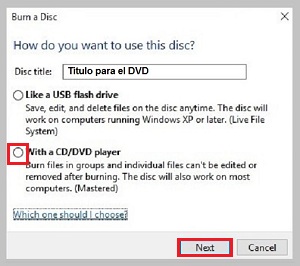
- Ensuite, le processus de formatage du disque démarre . Une fenêtre vide apparaît dans laquelle nous sommes invités à faire glisser les fichiers vers ce dossier pour les ajouter au disque.
- Ils sélectionnent les fichiers vidéo souhaités et les déposent sur la fenêtre pour commencer le processus de copie sur le lecteur.
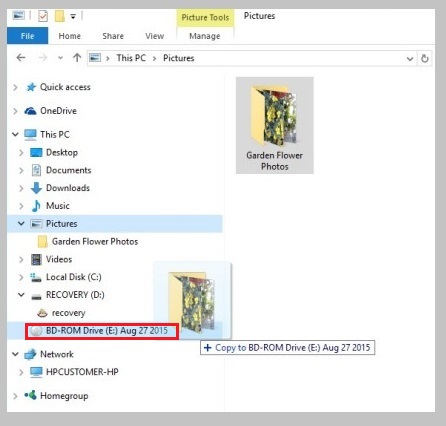
- À la fin du processus de copie, les fichiers glissés dans la fenêtre seront affichés en lettres grises, au-dessus d’eux un titre indiquant: Fichiers prêts . Cliquez avec le bouton droit sur la zone vide, puis sélectionnez » Graver sur disque» .
- Une fenêtre « Préparer ce disque » s’ouvre . Entrez le titre du disque, sélectionnez la vitesse d’enregistrement et cliquez sur » Suivant «. Les fichiers sélectionnés sont enregistrés sur le disque.
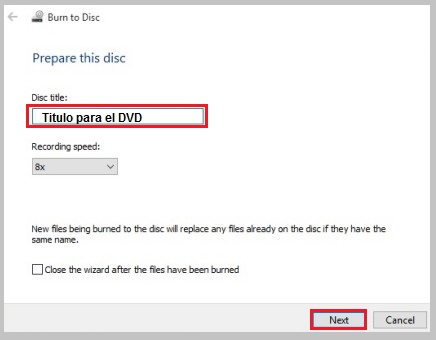
À la fin du processus, une fenêtre s’ouvrira indiquant: » Les fichiers ont été gravés avec succès sur le disque .» Cliquez sur » Terminer» pour fermer la fenêtre et vous avez terminé.
Avec Nero Express
Nero Express est une application plus simple de la suite Nero, on pourrait dire que c’est la fille du logiciel traditionnel Nero Burning ROM . Sa simplicité d’utilisation l’a progressivement positionné comme l’une des applications préférées des utilisateurs pour stocker des images, des données et des vidéos.
Maintenant, nous expliquons cette méthode en utilisant cette application:
- Pour utiliser ce programme, vous devez d’abord convertir le matériel au format DVD-Vidéo , car ce logiciel ne prend en charge que les fichiers avec ce codec.
- Nous insérons le DVD dans le lecteur et démarrons le programme, sélectionnez » Vidéos» puis » Fichiers vidéo DVD «.
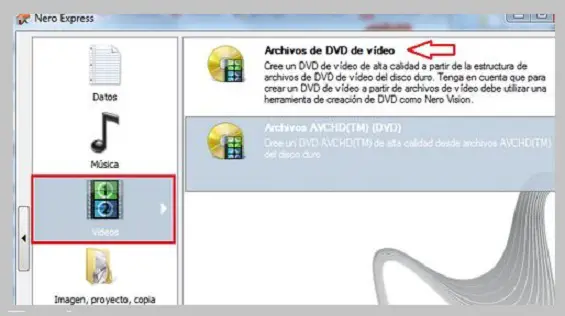
- Puis on clique sur » Ajouter «, c’est un onglet dans la partie droite de la fenêtre, cette option nous permet de sélectionner le dossier où se trouve le matériel que l’on va enregistrer, on marque le fichier puis l’option » Ajouter «.

- L’interface du programme ouvre une fenêtre où les fichiers sélectionnés sont chargés, à la fin du processus, nous sélectionnons » Suivant «.
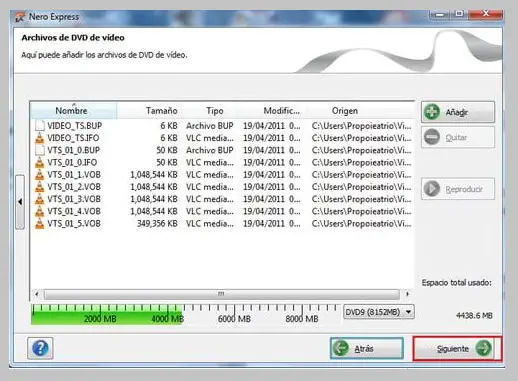
- Ensuite, le programme ouvre une option pour imprimer des étiquettes, si nous ne voulons pas le faire, nous cliquons à nouveau sur » Suivant «.
- Pour terminer, nous appuyons sur l’option » Graver » et le processus de copie commence.
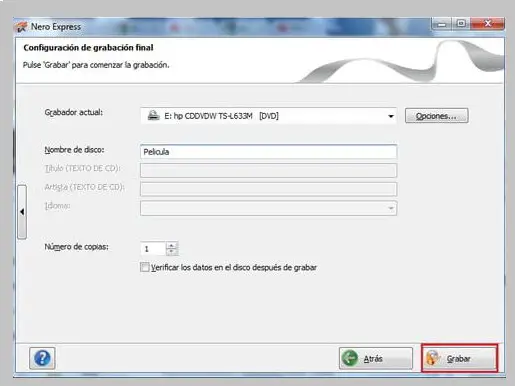
- À la fin du processus, le programme éjectera le disque et c’est tout.
Comment graver et graver un DVD avec des vidéos sur un ordinateur MacOS?
Si vous pensiez que vous ne pouviez pas enregistrer vos fichiers sur votre ordinateur Apple, vous vous trompez, car en identifiant que votre Mac a un lecteur optique intégré ou si vous connectez un lecteur externe, vous pouvez effectuer votre enregistrement sans trop de difficulté, soit en utilisant l’un des logiciels intégrés sur le système ou sur l’un des programmes téléchargeables spécialisés pour ce type de tâche.
Aucun programme
Mac a intégré une variété de programmes pour enregistrer le contenu souhaité sans avoir besoin de programmes externes. Un outil très utile pour cela est Finder et nous vous montrons ici comment l’utiliser:
- Nous introduisons le disque dans l’unité et immédiatement un menu déroulant apparaîtra, nous sélectionnons l’option » Utiliser dans le Finder «.
- Ensuite, le disque apparaîtra sur le bureau, nous positionnons le pointeur sur le disque et double-cliquons dessus pour ouvrir la fenêtre vide où nous devons faire glisser les fichiers vidéo .
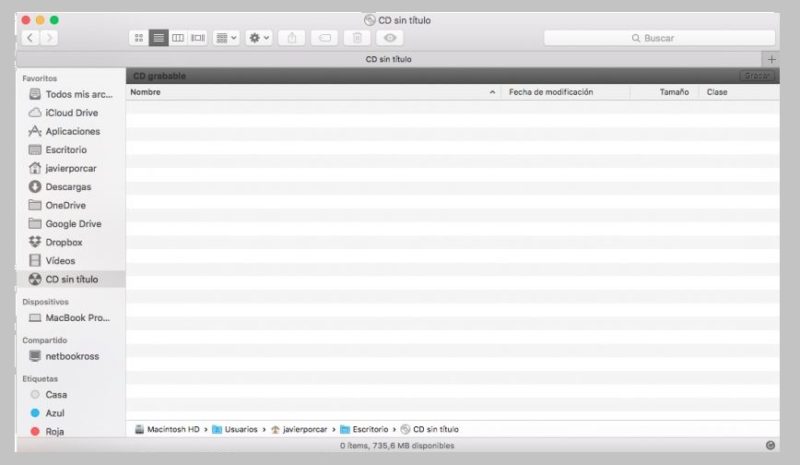
- Une fois le processus de copie terminé dans la fenêtre » Finder» , nous sélectionnons l’option » Fichier » puis » Graver «, en nommant notre disque.
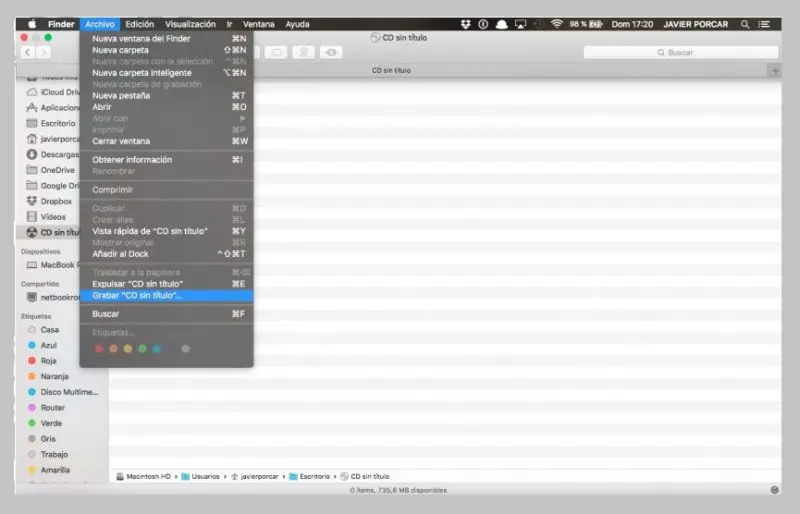
- Finalement on choisit la vitesse d’enregistrement et on clique sur » OK» , il reste à attendre que l’information soit sauvegardée sur notre disque et c’est tout.
Avec Burn
C’est une application simple et rapide à utiliser. Une fenêtre contextuelle vous fournit toute l’aide dont vous avez besoin en suivant des étapes très simples pour atteindre votre objectif. Voici ce que nous devons faire :
- Nous avons l’application téléchargée dans notre unité, en cliquant dessus ouvre automatiquement une fenêtre où nous avons plusieurs options: Données, Audio et Vidéo .
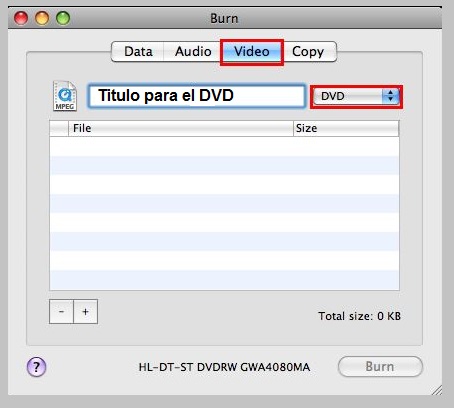
- Selon l’option choisie, nous pouvons faire glisser les fichiers dans la fenêtre pour les ajouter à l’enregistrement et ainsi passer à l’étape suivante.
- Le programme vous demandera si vous souhaitez convertir le fichier au format DVD (MPG), vous devez l’accepter en cliquant sur » Convertir» .
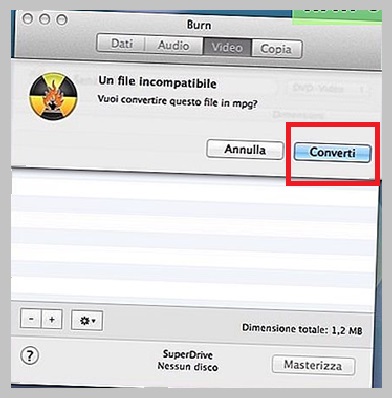
- Sélectionnez ensuite le dossier dans lequel vous souhaitez enregistrer le film.
- Le processus de conversion prendra un temps estimé en fonction de la longueur des fichiers et de la puissance de votre ordinateur.
- À la fin du processus de conversion, nous insérons le disque dans le lecteur et cliquez sur » Graver «.
- Lorsque le temps est écoulé, le programme éjecte le disque .
Liste des meilleurs programmes pour graver des DVD sur Windows ou Mac
«MISE À JOUR ✅ Voulez-vous graver un DVD avec vos vidéos ou films préférés pour les regarder sur un lecteur et vous ne savez pas comment? ⭐ ENTREZ ICI ⭐ et découvrez comment le faire de manière ✅ FACILE et RAPIDE ✅»
Il est vrai que les logiciels installés sur nos ordinateurs, qu’ils soient Mac ou Windows, sont très utiles et faciles à utiliser, mais il existe une variété de programmes téléchargeables avec des interfaces simples et avec lesquels nous pouvons travailler confortablement.
Nous vous présentons un top 5 des programmes d’enregistrement disponibles sur Windows et Mac :
Wondershare Video Converter Ultimate
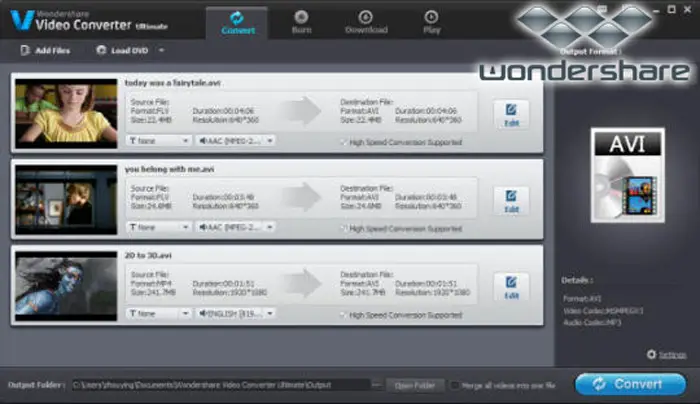
C’est l’un des logiciels numéro un car il vous permet non seulement de créer des DVD à partir de votre ordinateur, mais vous pouvez également télécharger des films à partir de You Tube et d’autres 1000 pages Web où les vidéos sont partagées .
Vous pouvez convertir des audiovisuels directement de MP4 en VOB (DVD-Vidéo), AVI, MKV, MOV 1000 autres formats. Un autre grand avantage de ce logiciel est la possibilité d’éditer vos vidéos, de recadrer, d’ajouter des filigranes et des sous-titres. Ce logiciel est compatible avec les systèmes d’exploitation Windows et Mac.
Brûlure express
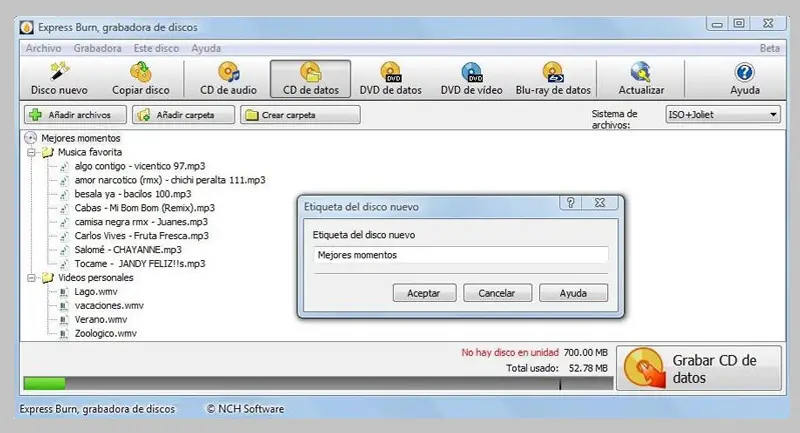
C’est un logiciel très simple pour graver des disques sur CD et DVD. Il vous permet de normaliser le volume de l’audio et de personnaliser les pauses entre les pistes, il est compatible avec différents formats tels que wav, mp3, wma, ogg, flac et plus.
Vous avez la possibilité de créer un Blur-ray. Ce logiciel est compatible avec des formats tels que avi, mpg, vob, wmv, mp4 et ogm, une autre possibilité est l’enregistrement de fichiers vidéo en PAL ou NTSC. Il a été créé principalement pour Mac mais a également sa version pour Windows.
iDVD
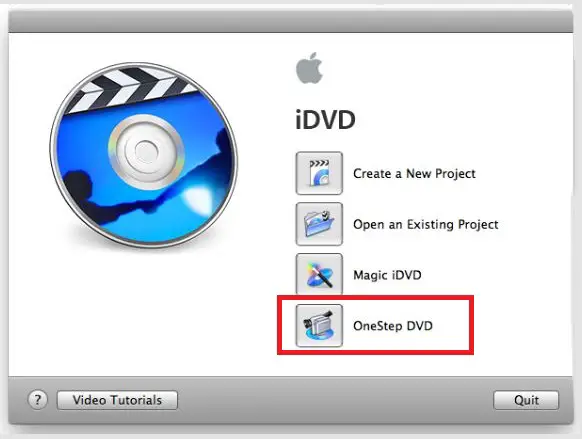
Il s’agit d’une application créée par Apple exclusivement pour Mac et prenant en charge les fichiers AVI, QuickTime, mp4, entre autres. Le programme intègre d’autres applications système telles que les projets iMovie et iPhoto, puis exporte directement.
C’est extrêmement facile grâce à son interface , il suffit de sélectionner un modèle, d’inclure le film ou les vidéos dont vous avez besoin, de convertir le fichier en un fichier compatible avec le logiciel et après le démarrage du processus de gravure, nous attendons que le DVD soit créé et c’est tout.
ImgBurn
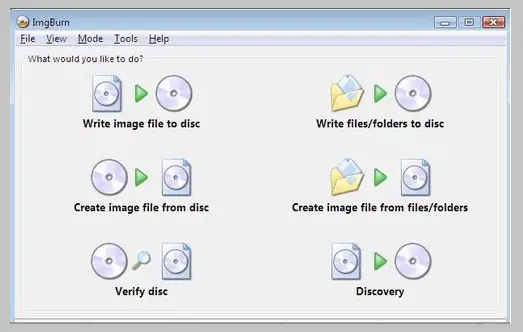
Ce programme crée des DVD, CD et Blu-Ray. Il est conçu pour Windows et fonctionne avec toutes ses versions. Il prend en charge divers types de fichiers, notamment: Mp4, Mp3, WAV, WMA, WV, FLAC.
Vous disposez d’autres outils avec lesquels nous pouvons graver des images ISO ou des fichiers et dossiers sur un disque DVD. Un autre avantage de ce logiciel est sa disponibilité car il peut être facilement téléchargé sur Internet.
Créateur de DVD Windows

C’est un logiciel conçu pour Windows (10, 8, vista ou XP) qui vous permet de créer vos fichiers puis de les lire facilement sur n’importe quel appareil doté d’un lecteur. Il prend en charge plus de 60 codecs vidéo et peut convertir des fichiers vers d’autres formats . L’un de ses outils très utiles est la création de sous-titres et de menus. Vous disposez désormais de tous les outils pour graver vos vidéos et films préférés sur DVD sans aucun problème.
Si vous avez des questions, laissez-les dans les commentaires, nous vous répondrons dans les plus brefs délais, et cela sera également d’une grande aide pour plus de membres de la communauté. Je vous remercie!